



安全检测:![]()
![]()
![]()
【温馨提示】优先选择使用下载速度快的链接下载,下载完后请校验一下MD5值,以防止大文件因传输时损坏引起安装失败!
百度网盘(密码:6666) 天翼云盘(密码:l7wl) 迅雷云盘(密码:6rvy)Win10 19045.2486 官方正式版是最新发布的22H2系统,本系统采用官方 Win10 21H2 专业版为母盘,经过技术人员简单的优化使系统更加稳定,运行流畅,补丁更新至2023.01,适合个人、电脑城、公司的使用,有需要的快来下载吧~
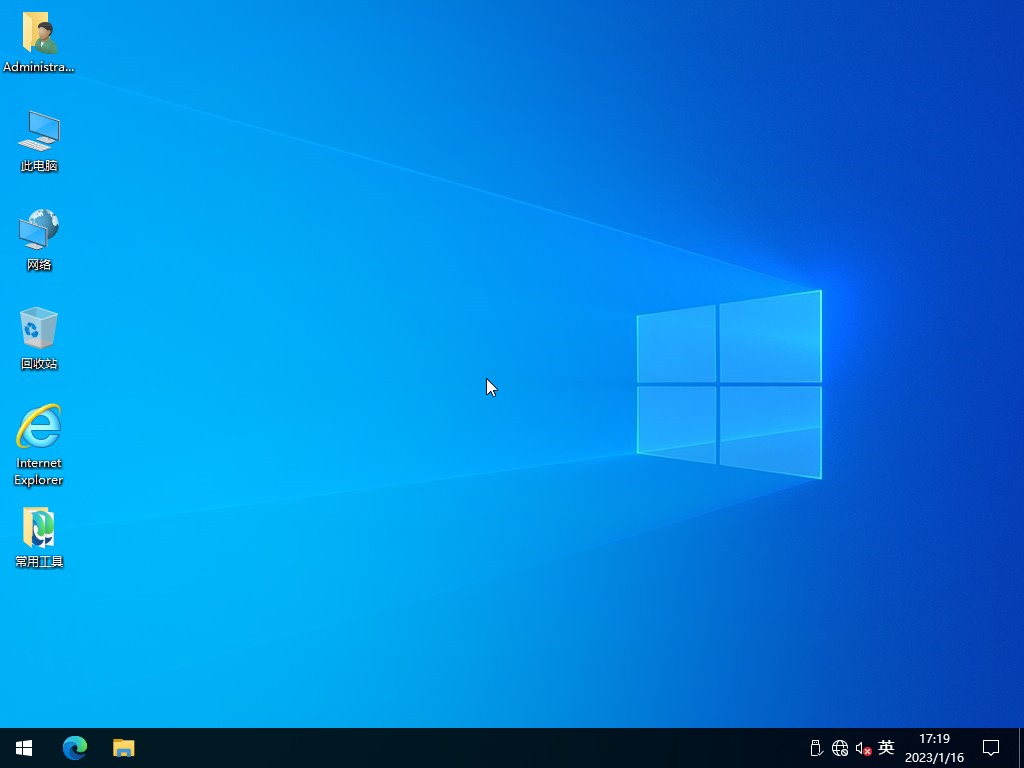
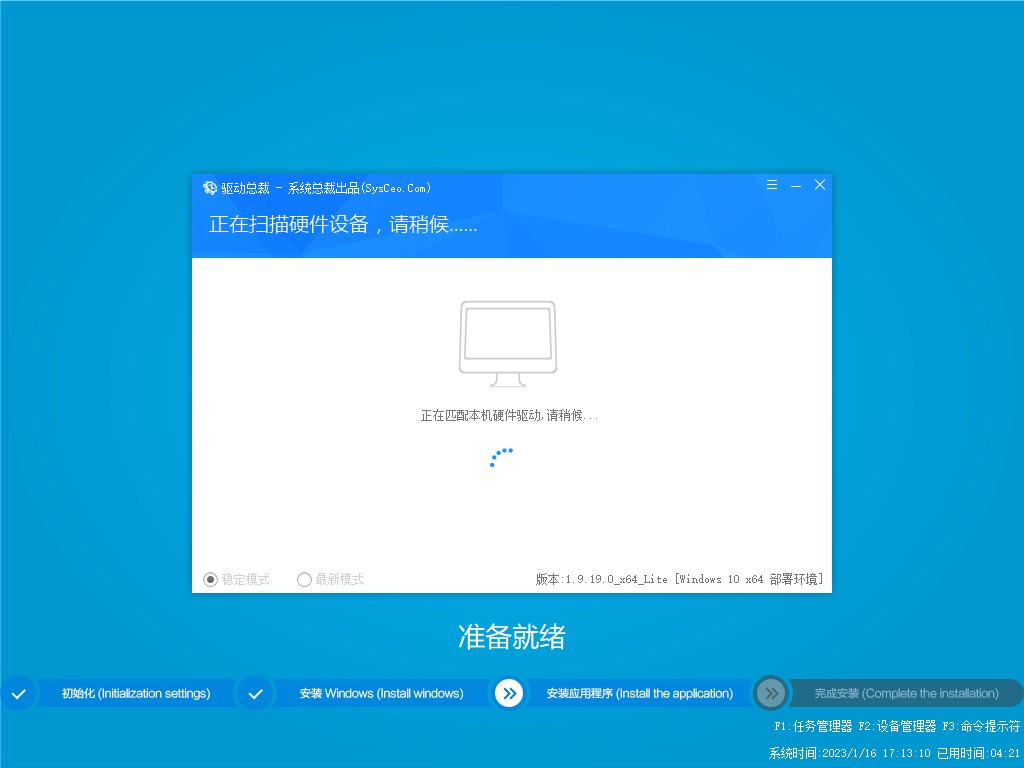
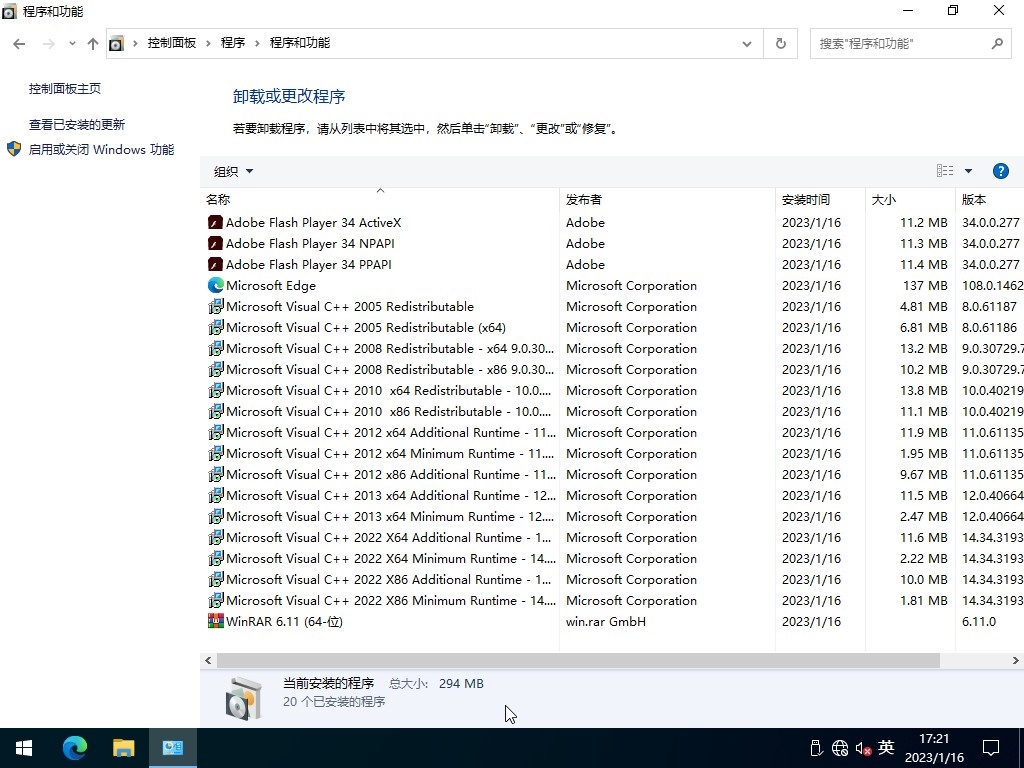
一、更新情况
更新-系统补丁至2023年01月
更新-系统版本 19045.2486
更新-Edge浏览器 108.0.1462.76
更新-WinRAR 6.11为官方无广告版
屏蔽-U盘启动广告
修正-部署有一定几率出现文件丢失的情况
更新-最新的离线驱动包
二、集成软件
集成 NET Framework 3.5&4.8
集成 WinRAR 6.11
集成 系统自带的应用商店
未装其他第三方软件
三、安装教程(推荐第二种方法)
第一种方法、一键安装系统是有前提的,就是原来的系统可以正常进入,如果原来的已经进不去了就只有用下面的U盘安装方法,大家可以先看下视频,再查看详细的视频图文说明(一键重装系统)。
第二种方法、U盘重装系统,这就是现在最主流的安装方法,电脑店用的都是这样方法,这个会了电脑重装系统方面就全通了,再查看详细的视频图文教程(U盘重装系统)。

四、常见问题
问:下载速度太慢怎么办?
答:因为本站坚持提供纯净的软件,非营利性,所以没有能力支撑下载服务器的费用,只能放到各大网盘下载,一般请优先选择360云盘下载(基本有5M/s速度,也可以放到迅雷里面下载),百度网盘的话没有会员还是不要用了。
问:安装好后为什么截图不一样,被安装了好多垃圾软件。
答:这是使用的第三方安装工具捆绑所为,慎用XX桃、XX菜、uXX之类的工具,因第三方安装工具或不明PE导致不明软件捆绑、默认主页被修改或锁定、向系统导入不明内容等情况不在我们的可控范围,请注意使用工具与PE,如有疑问可随时联系作者协助解决。(联系方式在关于本站下),这里推荐使用的爱纯净的PE工具,也可以使用微PE和优启通。
五、系统特色
1、本系统使用微软正式发布的Win10 22H2 企业版精简优化,无人值守自动安装。
2、本系统安装完成后使用administrator账户直接登录系统,无需手动设置账号。
3、本系统使用OEM序列号,支持自动更新。
4、本系统完全自动安装,自动优化,方便快捷。
5、本系统已经更新到最新的补丁。
6、本系统自动识别驱动,自动安装,不用操心。
7、本系统支持SSD固态硬盘4K对齐。
8、本系统通过最新的精简方法精简系统,让系统小巧的同时保证稳定性。
9、运行稳定,兼容性好
六、免责条款
本系统仅为个人学习和演示Ghost快速部署技术,作者不承担任何技术及版权问题;非法传播或用于商业用途,自负法律责任。请在下载后24小时内删除,如果您觉得满意,请支持购买正版。
七、文件MD5码((GHO版本需解压,如果解压失败,可以更新一下WinRAR软件))
文件: Win10x64_22H2_0117.GHO(GHO格式MD5,需要解压出来检测里面的GHO后缀)
大小: 7762094281 字节
MD5: 56768EE35B808C55B9F3D965160ABE9A
SHA1: 14AC747BFF0F549510581B1B271DF09B7A627FE2
CRC32: 06A154A5
文件: Win10x64_22H2_0117.esd(ESD格式版本MD5,无需解压)
大小: 6134130060 字节
MD5: 1A83D0E459284132CC8A132F11C50DA7
SHA1: 8A00F2F4C293B54E329704DF0C6B94C9332D5856
CRC32: 75D32A33
温馨提示:下载完后请校验一下MD5值(MD5校验工具下载),以防止大文件因传输时损坏引起安装失败!如何校验MD5?
八、win10查看已连接的wifi密码的方法
第一步:首先我们鼠标右键点击win10系统任务栏上面的开始菜单,选择“网络连接”选项。
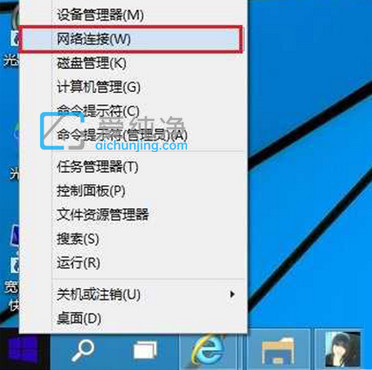
第二步:在进入的网络连接界面中,双击已经连接的无线网络名称(如果看不到适配器,可以看看网络连接界面上有没有更改适配器选项),在打开的的WLAN状态界面中,鼠标点击“无线属性”选项。
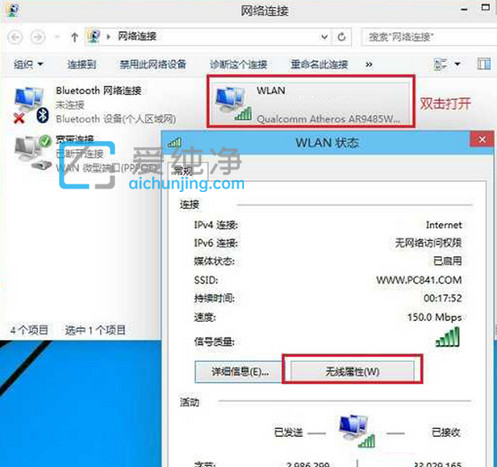
第三步:在进入的无线网络属性界面中,切换到 安全 选项卡,勾选 显示字符 选项,就可以看到当前已连接的wifi网络安全密钥,也就是wifi密码。
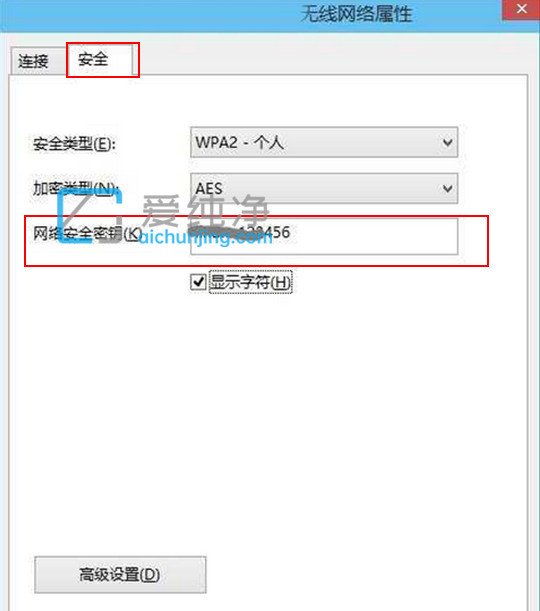
| 留言与评论(共有 条评论) |